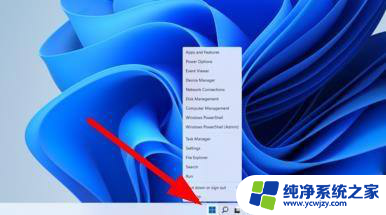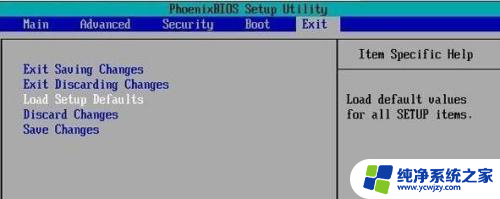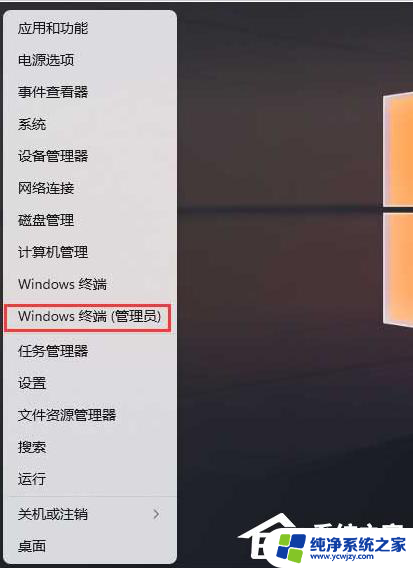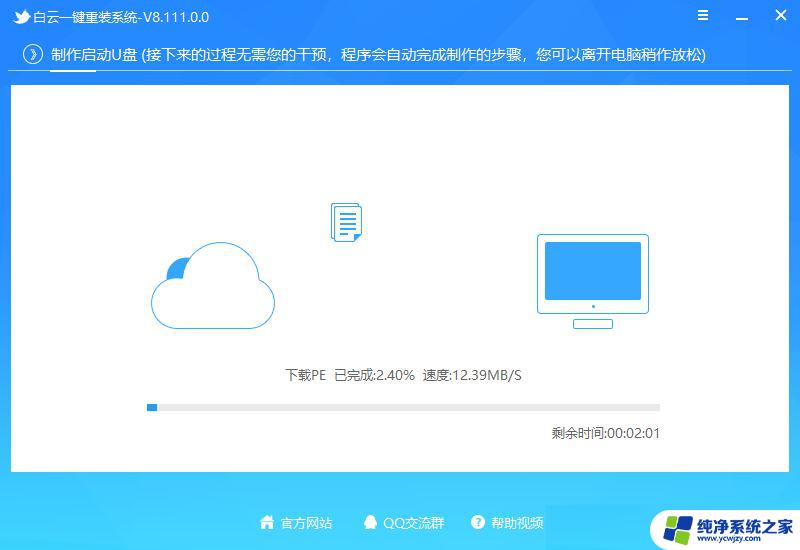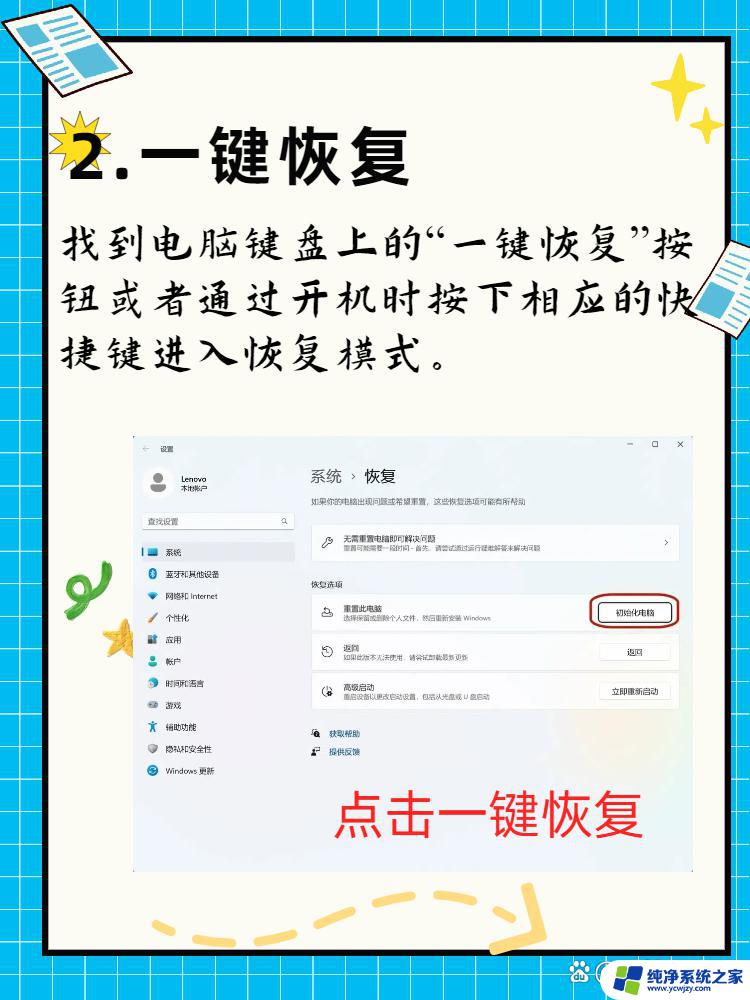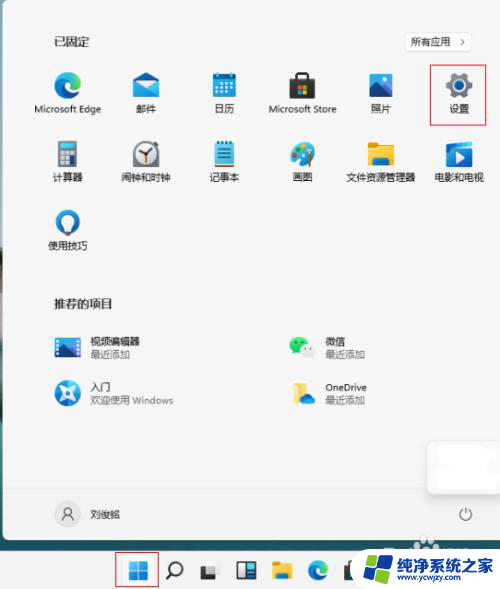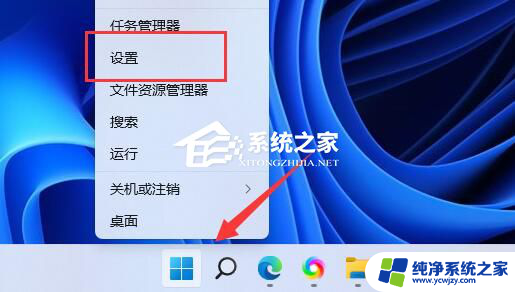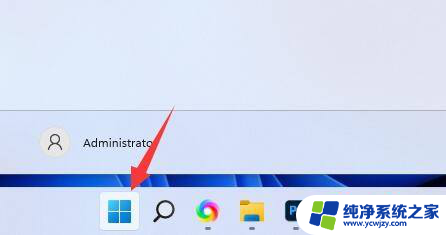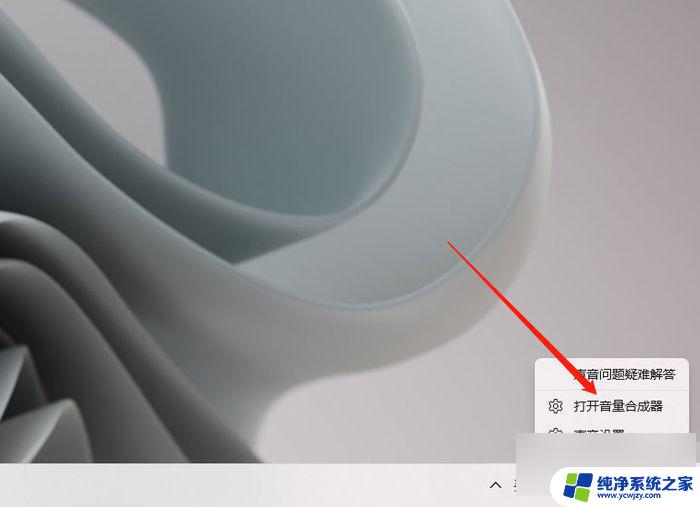联想win11系统怎么恢复出厂设置 win11出厂设置恢复方法
更新时间:2024-03-18 09:00:47作者:yang
Win11系统作为联想最新推出的操作系统,备受期待,有时候我们可能会遇到一些问题,需要将Win11系统恢复到出厂设置。如何进行Win11系统的出厂设置恢复呢?在这篇文章中将为大家介绍Win11系统恢复出厂设置的方法,帮助大家解决相关问题。无论是遇到系统崩溃、病毒感染还是个人数据泄露等情况,恢复出厂设置都是一个可行的解决方案。接下来我们将详细讲解Win11系统的出厂设置恢复方法,让大家轻松应对各种问题。
具体步骤:
1.选择系统
打开设置,点击选择左侧的系统。
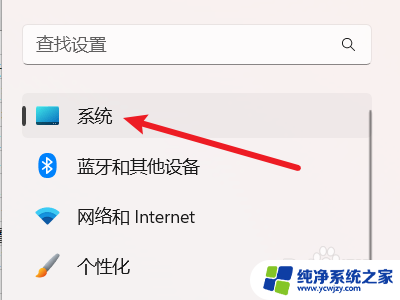
2.选择恢复
在右侧找到恢复选项,点击选择。
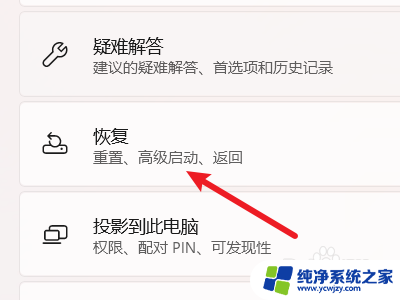
3.找到重置电脑
在右侧找到重置此电脑选项。
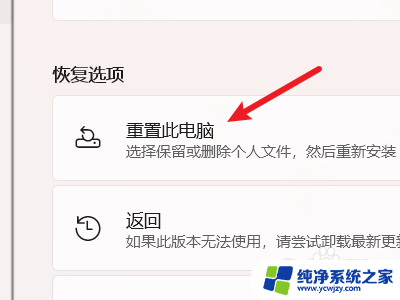
4.点击初始化电脑
点击右侧的初始化电脑选项。
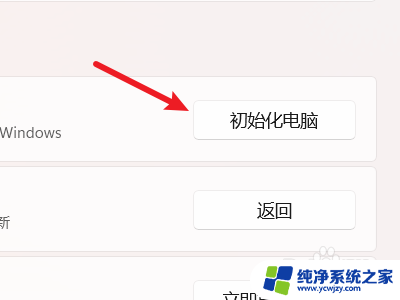
5.恢复出厂设置
点击删除所有内容即可恢复电脑的出厂设置。
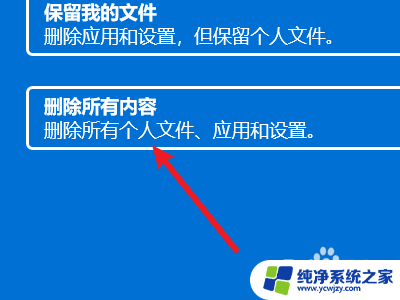
以上就是联想win11系统恢复出厂设置的全部内容,如果您遇到这种情况,不妨根据以上方法来解决,希望对大家有所帮助。